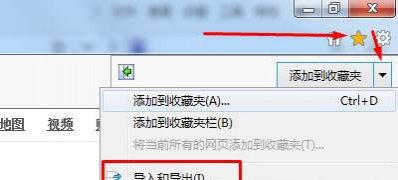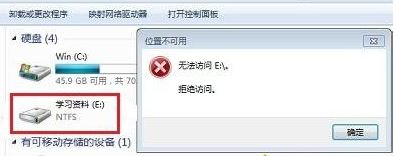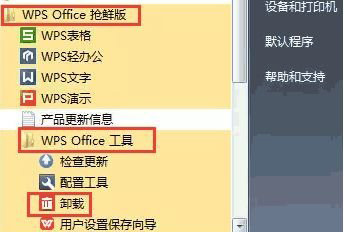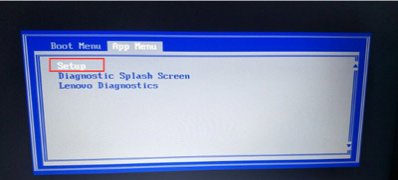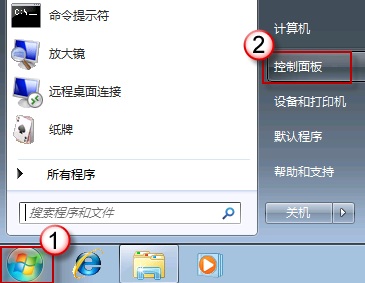1、首先,按Win+R组合快捷键,在打开运行窗口,在框中输入regedit,在点击确定或按回车打开注册表;

2、然后,在注册表左侧依次展开:HKHKEY_LOCAL_MACHINE/SOFTWARE/Microsoft,展开Microsoft后接着展开Windows/CurrentVersion,展开CurrentVersion后然后展开:Policies/System;

3、在点击System 项后,在右侧双击打开EableLUA,在打开EableLUA,将数值数据修改为0,再点击确定保存设置,最后再重启计算机即可正常使用了。

通过以上方法进行设置ps不能直接拖入图片及ps无法拖入图片的问题了,如果以后用户也遇到这样的问题,不妨按照教程去解决操作吧,希望这个教程对大家有所帮助。